-
Welcome to My Website
This is a text box. Write your own content here. This is an excellent place for you to add a paragraph.
วิธีการ Migrate email จาก Exchange ไปยัง Office 365 แบบ Cutover
การย้าย Email จาก Exchange Server ไปยัง Office 365 นั้นมีหลากหลายวิธี ซึ่งกรณีของ Cutover เป็นอีก 1 ในหลายวิธีที่สามารถย้าย Email , Contact , Calendar ของ Mailbox ไปยัง Office 365 ได้อย่างครบถ้วน
โดยการย้ายแบบ Cutover นั้นจะเป็นวิธีการย้ายแบบคราวเดียว ทีเดียว มี Mailbox เท่าไหร่ จะย้ายไปทีเดียว
โดยข้อที่ต้องทราบ คือดังนี้
- Exchange on-premise ของคุณที่จะทำการย้ายได้คือ Microsoft Exchange Server 2003 , Microsoft Exchange Server 2007 , Microsoft Exchange Server 2010 , Microsoft Exchange Server 2013 และ Microsoft Exchange Server 2016
- บน Microsoft Exchange Server ขององค์กรคุณจะต้องมีน้อยกว่า 2000 Mailboxes
Note ถึงแม้ว่าระบบจะรองรับได้สูงสุดคือ 2000 Mailboxes แต่การย้ายแต่ละครั้งจะย้ายเพียงคราวละ 150 Mailboxes เท่านั้น
สิ่งที่ควรพิจารณา
- คุณสามารถย้าย Email บนองค์กรของคุณภายในเวลาไม่กี่วัน และสามารถย้ายการจัดการไปที่ Office 365 ได้ทันที
- การย้าย Mailbox สูงสุดอยู่ที่ 2000 Mailboxes ก็จริง แต่คำแนะนำที่ดีที่สุดคือไม่เกิน 150 Mailboxes
- ชื่อโดเมนหลักที่ใช้ใน Exchange Server on-premise ต้องเป็น Domain ที่ชื่อเดียวกันกับที่จะใช้งานบน Office 365
- หลังจากการ Migrate email เสร็จสิ้นแล้ว Mailbox ของฝั่ง Exchange on-premise จะถูกโยกไปที่ฝั่ง Office 365 ในฐานะผู้ใช้งานใหม่ แต่สุดท้าย การจะใช้งานได้นั้น จำเป็นต้อง Assign license ก่อนอยู่ดี จึงจะใช้งานได้
ผลกระทบที่จะเกิดขึ้น
- หากใช้งานผ่าน Outlook client desktop ผู้ดูแลระบบต้องตรวจสอบให้มั่นใจก่อนว่า ได้อัพเดทหรือตั้งค่าโปรแกรมให้รองรับสำหรับ Office 365 แล้วหรือไม่
- หาก Migrate เสร็จเรียบร้อยแล้ว Email ที่เข้าหลังจากนั้นยังคงเข้าที่เดิม (Exchange Server on-premise) จนกว่าจะมีการเปลี่ยนแปลง MX record มายัง Office 365
สิ่งที่ต้องเตรียม
- ตั้งค่า Outlook Anywhere บน Exchange Server on-premise ซึ่งโดยปกติแล้วจะถูกตั้งค่ามาบน Exchange 2013 และ 2016 อยู่แล้ว แต่ถ้าสำหรับ Exchange version อื่นๆ สามารถดูวิธีการตามด้านล่างนี้
Exchange 2010: Enable Outlook Anywhere
Exchange 2007: How to Enable Outlook Anywhere
How to configure Outlook Anywhere with Exchange 2003 - คุณต้องมี SSL certificate ที่ถูกรับรองโดย Certificate authority (CA) โดยจะนำ SSL certificate ดังกล่าวไปใช้งานกับ Outlook Anywhere หากยังไม่มีสามารถดูเพิ่มเติมได้ที่ Link
Add an SSL certificate to Exchange 2013
Add an SSL certificate to Exchange 2010
Add an SSL certificate to Exchange 2007
- แนะนำให้ทดสอบการเชื่อมต่อ Exchange ผ่าน Outlook Anywhere โดยสามารถทดสอบการเชื่อมต่อผ่าน Microsoft Exchange Remote Connectivity Analyzer ได้เลย
- ตั้งค่ากฏในการเข้าถึงเครื่อง Server หรือเรียกอีกชื่อว่า Migration Administrator ซึ่งโดยปกติจะใช้ Account ที่เป็นสิทธิ์สูงสุดในการดำเนินการ ดังกล่าว
- ปิด Unified Messageing (UM) ถ้าคุณเปิด UM อยู่บน Exchange on-premise แนะนำให้ปิดในขณะทำผ่าน Migration
- ปิดสิทธิ์ Delegate สำหรับ Security group เพราะระบบ Migration ไม่สามารถตรวจสอบค่าดังกล่าวได้
เพิ่มเติม การ Migrate ดังกล่าว จะย้ายข้อมูล Mailbox , mail users , mail contacts และ mail-enabled groups. เท่านั้น หากในส่วนอื่นๆ และสามารถลบได้ แนะนำให้ลบก่อนทำการย้ายดังกล่าว
ขั้นตอนวิธีการ
1. เพิ่มและยืนยันตัวตน Domain ใน Office 365
สามารถดูคู่มือดังกล่าวได้ที่ Link
หมายเหตุ สิ้นสุดขั้นตอนเพียงแค่การ Verify domain เท่านั้น ยังไม่ต้องแก้ไขค่า DNS ส่วนอื่น เช่น MX record
2. เชื่อมต่อ Office 365 ไปยังระบบ Email บน Exchange Server
2.1. เข้าสู่หน้า Exchange Admin Center บน Office 365
2.2. จากนั้นไปยังเมนู Recipients > Migration
2.3. เลือก More... > Migration endpoints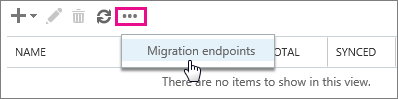
2.4. ในหน้า Migration endpoints เลือก New+
2.5. ในหน้า Select the migration endpoint type เลือก Outlook Anywhere > Next.
2.6. ในหน้า Enter on-premises account credentials ใส่ข้อมูลให้ครบถ้วน
- Email address ใส่ข้อมูล Email ของ User ใดก็ได้ที่อยู่บน Exchange on-premise
- Account with privileges ระบุ Account ที่เป็นสิทธิ์ administrator บน Exchange on-premise
- Password of account with privileges ระบุรหัสผ่านของ Administrator account
2.7. เมื่อคลิก Next จะได้รายละเอียดของ Exchange server on-premise เมื่อตรวจสอบข้อมูลถูกต้องแล้วกด Next
2.8. จะเข้าสู่หน้าการสร้าง New migration endpoint ให้ทำการ ระบุชื่อ Migration endpoint ดังกล่าวและข้อมูลต่างๆ ให้ครบถ้วน จากนั้นกด New
3. สร้าง Cutover migration batch
3.1. ให้เข้าสู่ Exchange Admin Center และไปที่ Recipients > Migration
3.2. เลือก New+ > Migrate to Exchange Online
3.3. ในหน้า Select a migration type ให้เลือก Cutover migration > next
3.4. จะเข้าสู่หน้า Confirm the migration endpoint ให้ตรวจสอบข้อมูลดังกล่าวว่าถูกต้องหรือไม่ หากถูกต้องเลือก Next
3.5. ให้ตรวจสอบข้อมูล ระบุชื่อ Migration batch ดังกล่าว และกด Next
3.6. ในหน้า Start the batch สามารถเลือกได้ 2 ข้อคือ Automatically start the batch โดยจะเริ่มทำงานโดยอัตโนมัติ หรือเลือก Manually start the batch later คือการเริ่มทำงานด้วยตนเอง
3.7. จากนั้นกด New. เพื่อสร้าง Migration batch
4. เปลี่ยนค่า Email มายัง Office 365
เมื่อย้ายข้อมูลเสร็จสิ้นทั้งหมดแล้ว จะเข้าสู่ขั้นตอนการย้าย DNS record ส่วนของ Email คือ MX record มายัง Office 365 เพื่อใช้รับ Email จากภายนอกโดยสมบูรณ์ โดยสามารถทำตามขั้นตอนตาม Link ได้เลย
https://support.netway.co.th/hc/th/articles/115001257551
5. ลบ Cutover migration batch
ให้เข้าสู่ Exchange Admin Center และไปยังหัวข้อ Recipient > Migration จะพบว่ามี Migration batch ที่ได้สร้างไว้ในการ Migrate
ให้เลือก Migration batch ดังกล่าวที่ต้องการลบ และเลือก Delete
6. ให้สิทธิ์ License ในการใช้งานกับ User
การที่จะใช้งานได้นั้น จำเป็นจะต้องมีสิทธิ์การใช้งานหรือ License นั่นเอง ซึ่งแน่นอนว่าการ Migrate mailbox มานั้น User ทั้งหมดยังไม่มีสิทธิ์ในการเข้าถึง จึงต้องการทำ Assign license ให้เรียบร้อยก่อนจึงจะสามารถเข้าใช้งานได้
สามารถดูวิธีการได้ตามคู่มือ Link
หากมีคำถามเพิ่มเติม สามารถสอบถามมาได้ที่ support@netway.co.th หรือโทร 02-055-1095 ครับ
บทความในส่วนนี้
-
วิธีการเปิดใช้งาน Microsoft Loop app
Updated on 2023-12-07 02:19:21
-
วิธีการ Allow หรือ Block Email และ Domain บน Exchange Admin Center (Spam Policy)-2
Updated on 2023-02-13 09:14:26
-
วิธีการตั้งค่าให้สามารถ Forward Email ไปยังบุคคลภายนอกองค์กร (Microsoft 365 Defender)
Updated on 2024-08-30 03:33:06
-
วิธีตรวจสอบ Email ที่อยู่ใน Quarantine
Updated on 2023-02-13 08:58:14
-
วิธีการเช็ค Log รับ-ส่ง Email บน Exchange Admin Center
Updated on 2023-02-13 10:08:17
-
วิธีการสร้าง Group บน Microsoft 365 Admin Center
Updated on 2023-03-23 09:53:42

-
Domain
-
Hosting
-
Cloud & Managed
-
SSL
-
Email
- เรียนรู้เพิ่มเติม
- Microsoft 365 รุ่นต่างๆ
- Microsoft 365 สำหรับธุรกิจ
- Microsoft 365 สำหรับใช้งานที่บ้าน
- ทดลองฟรี
- G Suite
- เทคนิคลดต้นทุนอีเมล Microsoft 365 มากกว่า 28%
- เทคนิคลดต้นทุนอีเมล G Suite มากกว่า 19%
- Zimbra-Based Email
- Traditional Email by cPanel
- Physical to Cloud Migration
- Exchange Server to Microsoft 365 Migration
- G Suite to Microsoft 365 Migration
- Microsoft 365 to G Suite Migration
- Cloud to Cloud Migration
-
Microsoft
-
Google
-
Marketing
-
Others
-
Blog
-
Microsoft Teams
-
microsoft-365-business-premium
-
test-slide
-
Order
-
Promo